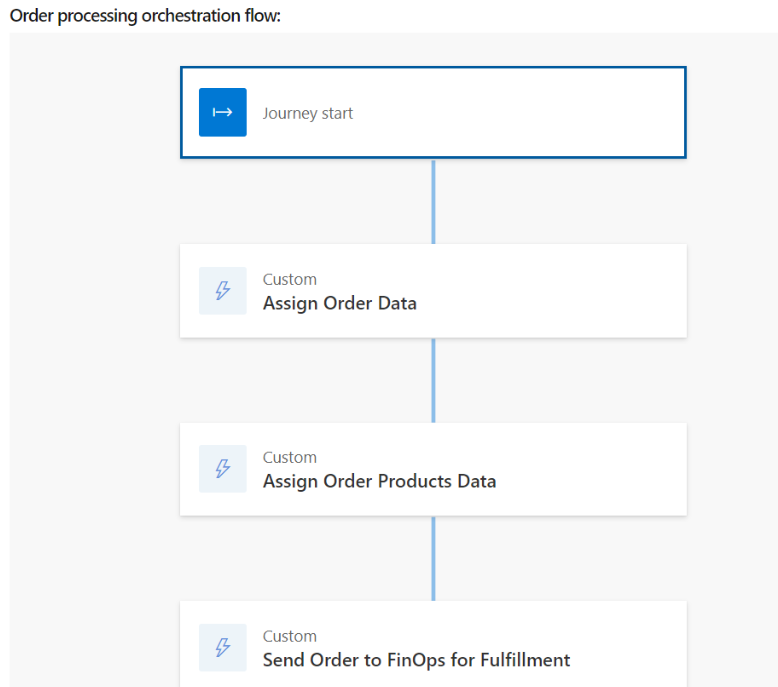Configurar el proveedor de Dynamics 365 Finance + Operations
Este tema explica cómo configurar el proveedor Microsoft Dynamics 365 Finance + Operations (on-premises) en Dynamics 365 Intelligent Order Management.
Obtenga información sobre cómo Finance + Operations ayudan a las empresas para que gestionen sus sistemas financieras globales, procesos de negocio y operativos, y cadenas de suministro ágiles para capacitar a las personas para tomar decisiones informadas y rápidas. El proveedor de Finance + Operations permite que Intelligent Order Management escriba pedidos en Finance + Operations o consuma pedidos de Finance + Operations. También realiza otras acciones de la cadena de suministro.
Para obtener más información sobre Finance + Operations, consulte el sitio web de Dynamics 365 Finance.
Requisitos previos
Esta configuración permitirá la sincronización de pedidos entre Intelligent Order Management y Finance + Operations, en ambas direcciones.
La escritura dual debe configurarse en su instancia de Finance + Operations. Para obtener información sobre cómo configurar la doble escritura, consulte Guía de la configuración de doble escritura.
La Intelligent Order Management debe estar instalada en la misma instancia de Dataverse en la que está instalada Finance + Operations.
Las asignaciones que están asociadas con la escritura dual deben estar habilitadas en la Intelligent Order Management.
Para habilitar las asignaciones asociadas con la doble escritura, siga estos pasos.
En Finance + Operations vaya a Espacios de trabajo > Administración de datos > Doble escritura.
Configure las asignaciones de doble escritura para habilitar la sincronización desde Intelligent Order Management hasta Finance + Operations. Se deben agregar filtros de asignación de pedidos para retrasar la sincronización de pedidos con Finance + Operations cuando un pedido no está listo para sincronizarse.
En la página de doble escritura, seleccione Cabeceras de pedidos de venta de CDS (pedidos de venta).
En la página Encabezados de pedidos de venta de CDS (pedidos de venta), seleccione el botón Filtrar (símbolo de embudo) junto a Microsoft Dataverse. order para editar la consulta.
En el cuadro de diálogo Editar consulta introduzca la siguiente cadena de consulta:
msdyn_ordertype eq 192350000 and _msdyn_company_value ne null and msdyn_isreadytosync eq true and statuscode ne 100003Seleccione Aceptar.
En la página de doble escritura, seleccione Líneas de pedidos de venta de CDS V2 (saleorderdetails).
En la página Líneas de pedidos de venta de CDS V2 (saleorderdetails), seleccione el botón Filtrar (símbolo de embudo) junto a Microsoft Dataverse.order para editar la consulta.
En el cuadro de diálogo Editar consulta introduzca la siguiente cadena de consulta:
_msdyn_company_value ne null and _msdyn_shippingsite_value ne null and _msdyn_shippingwarehouse_value ne null and msdyn_isreadytosync eq true and msdyn_statuscode ne 192350001Seleccione Aceptar.
En la página Encabezados de órdenes de venta de CDS (saleorders) y la página Líneas de orden de venta de CDS V2 (saleorderdetails), edite los campos de entidad msdyn_isreadytosync y establezca los siguientes valores:
- Dirección de sincronización: Aplicaciones de finanzas y operaciones a Dataverse
- Tipo de transformación: predeterminada
- Valor predeterminado: verdadero
La sincronización de pedidos de Intelligent Order Management a Finance + Operations requiere que se envíen algunos parámetros clave en el pedido:
Parámetros de directiva de Pedido de ventas:
- Empresa
- Cliente de factura
Parámetros de directiva de Producto de pedido de ventas:
- Empresa
- Sitio de envío
- Almacén de envío
Estos valores de parámetros se pueden pasar a través de definiciones de reglas de políticas en Intelligent Order Management, como se muestra en el siguiente ejemplo para una política de pedidos de ventas.
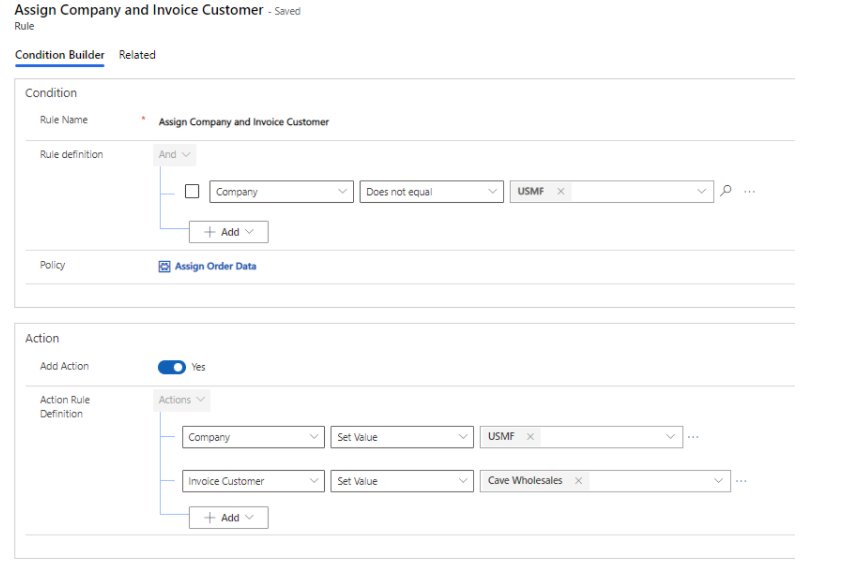
Para obtener más información, consulte Directivas y reglas.
Configurar el proveedor
Siga estos pasos para configurar el proveedor Finance + Operations.
En Intelligent Order Management, vaya a Proveedores > Catálogo.
En el mosaico Aplicaciones de finanzas y operaciones de Microsoft, seleccione Agregar proveedor.
En la página Términos y condiciones, seleccione Crear.
En la sección Conexiones, debe configurar una conexión: Conexión Microsoft Dataverse finanzas y operaciones (entorno actual).
- Agregar la conexión de Dataverse.
- Seleccione Guardar.
- Seleccione Activar para activar la conexión.
- Seleccione Guardar y cerrar.
Seleccione Guardar.
Seleccione Activar para activar el proveedor.
Seleccione Guardar y cerrar.
Vaya a Proveedores > Instalados y verifique que el proveedor que configuró aparece en la lista tiene el estado Activado.
Nota
Solo los pedidos que se hayan confirmado en Finance + Operations se pueden sincronizar con Intelligent Order Management. Para ayudar a garantizar que un pedido de Finance + Operations se sincronice correctamente con Intelligent Order Management, primero verifique que el pedido esté confirmado en Finance + Operations.
Para enviar un pedido desde Intelligent Order Management a Finance + Operations, debe llamar a la acción del proveedor de Finance + Operations en el flujo de orquestación de pedidos, independientemente de si el pedido se envía a cumplimiento o contabilidad.
La siguiente ilustración muestra un ejemplo de un flujo de orquestación de procesamiento de pedidos que tiene una acción Enviar pedido a FinOps para cumplimiento.